「不要再跟我說那些空泛的概念了,作出來讓我看」以前老闆這樣說的時候多半只能摸著鼻子離開,而現在你真的能用「講」的實現這些概念了!微軟正式宣布將推出 Microsoft 365 Copilot 服務,將時下最熱門的 AI 大型語言模型 (LLM) 技術和 Office 系列軟體 (現在稱 Microsoft 365) 結合,只要告訴 Copilot 你的想法就能幫你實現,大幅度減少操作軟體的時間和所需技巧,讓你能夠專心專業上!
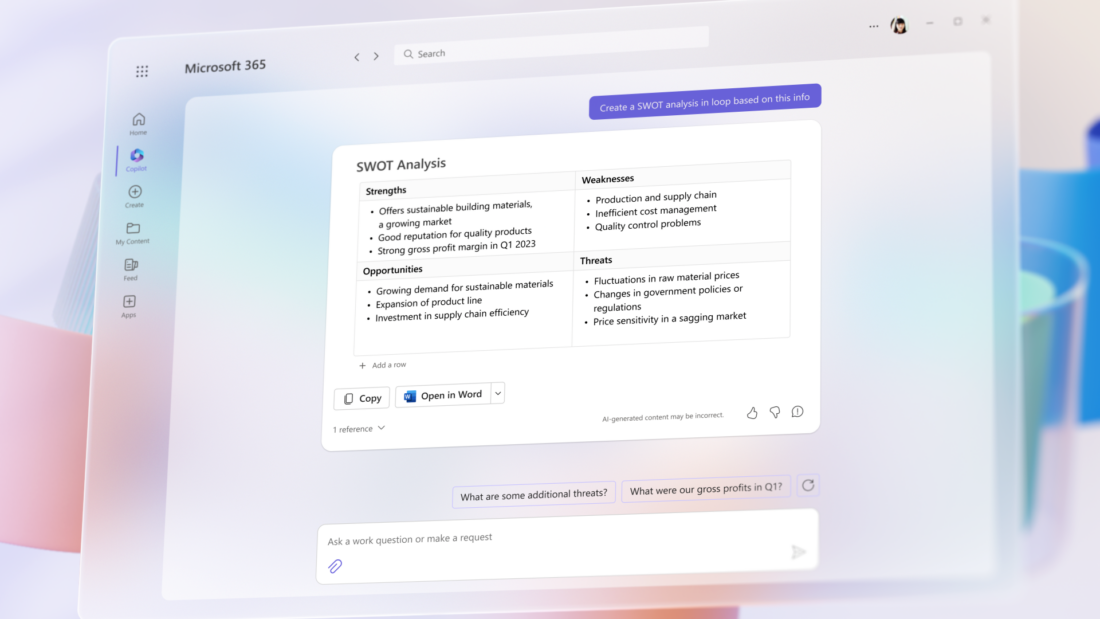
Copilot 如何協助你使用 Word?
你可以告訴 Copilot 一小段指令,它就會幫你在 Word 中撰寫一份草稿。而且也會根據需要,重新整理整份文件的脈絡,讓文件內容更清晰。
而在 Word 的 Copilot 中,你甚至可以指定它參考某一個檔案的內容進行撰寫,也可以總結文章、重寫部分或整個文件,甚至也能依照你的需求調整產出文字的語氣、調性。
例如:
1. 根據 [文件檔] 和 [試算表] 中的數據擬一份兩頁的提案。
2. 使第三段更簡潔。
3. 將文件的語調更改為更隨意。
4. 根據這個粗略的大綱建立一頁草稿。
Copilot 如何協助你使用 Excel?
在 Excel 中,Copilot 可以和你一起分析和探索表格內的數據,它不只是單純套用公式而已,而能在分析整份報表後,找出報表中欄位的相關性,並且根據微軟已經訓練過的商業邏輯思維,幫助你統計分析、找到趨勢,甚至更進一步的作出預測。
如果你不知道 Copilot 作了什麼,也可以請它一步步解釋給你聽,真的太神啦!
例如:
1. 按類型和渠道細分銷售情況。插入表格。
2. 預測 [變數變化] 的影響並產生圖表以幫助可視化。
3. 模擬 [變數] 增長率的變化將如何影響我的毛利率。
Copilot 如何協助你使用 PowerPoint?
作簡報不知道如何開始? 現在也不用擔心了! Copilot 可以根據你手上的想法、資料,自動幫你產生讓人印象深刻的簡報!你可以請 Copilot 參考某個檔案幫你產生簡報,直接請它幫你調整簡報排版、製作動畫!
例如:
1. 基於 [Word 文件]建立包含5張簡報,並加入相關照片。
2. 將這份 [簡報] 合併為3張簡報的摘要。
3. 將以下3點重新格式化為3欄,每欄都有一張圖片。
Copilot 如何協助你使用 Outlook?
對工作者來說,Outlook 可說是最雜亂的資訊來源之一,每天都有屬不清的溝通信件、垃圾信件飛來,一不小心還會漏信,甚至誤刪!Copilot 不只可以幫你匯總所有的信件內容,歸納信件資訊,甚至還能幫妳寫 e-mail!
例如:
1. 總結一下我上週外出時錯過的電子郵件。
2. 標記所有重要的項目。寫一份感謝他們的回復,並詢問他們第二點和第三點的更多細節;縮短此草稿並使用專業語氣。
3. 邀請大家參加下週四中午關於新發布的“午餐匯”。並提及提供午餐。
後記
如果你看完以上每一個說明影片,你應該也會和好手一樣對這樣的 AI 應用方式感到驚艷。不過我在看完這些影片後,不是「心中滿是淚痕」,而是感到滿滿的興奮,終於可以擺脫找不到功能、想不出梗、永遠看不完的信…這類的工作地獄,上幾乎每一個動作都在「產出」,對生產力來說想必會有很大的提升!
當然,這 Copilot 服務不會是免費的,雖然微軟目前尚未公布近一步的價格資訊,但如果這些功能每天幫你省下 1 個小時,每個月就省下 23 個小時,等於幫你多賺了幾千元薪水!
那麼,你願意花多少錢呢?
